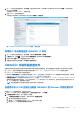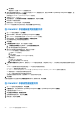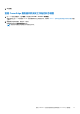Users Guide
Table Of Contents
- 适用于 System Center Operations Manager 的 Dell EMC OpenManage Integration 7.2 版 用户指南
- 关于本指南
- 关于适用于 System Center Operations Manager (SCOM) 的 Dell EMC OpenManage Integration with Microsoft System Center (OMIMSSC)
- 购买和管理 OMIMSSC 许可证
- OMIMSSC 设备的端口信息和通信表
- 支持值表
- 部署和配置 OMIMSSC 设备
- 用于设备管理的 OMIMSSC 和 SCOM 界面
- 将管理服务器登记(注册)到 OMIMSSC
- 您可以在 OMIMSSC 管理员门户上执行的任务
- 从 SCOM 控制台管理 OMIMSSC
- 使用 OMIMSSC 已授权监测功能查找和监测 PowerEdge 服务器
- 使用 OMIMSSC 查找和监测 Dell EMC 机箱
- 使用 OMIMSSC 查找和监测 Dell EMC 网络交换机
- 使用 OMIMSSC 设备管理 Dell EMC 设备
- 在 OMIMSSC 管理员门户和 OpenManage Integration 仪表板中查看作业
- 在 SCOM 控制台上运行 OMIMSSC 监测功能任务
- 升级 OMIMSSC 设备
- 取消登记(取消注册)向 OMIMSSC 注册的管理服务器
- 移除 OMIMSSC 虚拟机
- 故障排除
- 部署 OMIMSSC 设备后,未为 OMIMSSC 设备分配 IP 地址
- 部署 OMIMSSC 设备后,向 OMIMSSC 注册管理服务器失败或未成功安装管理包。
- 无法在 SCOM 控制台中启动 OpenManage Integration 仪表板
- 无法连接到 OMIMSSC 设备
- 本地帐户与域帐户的用户名匹配、但密码不同时发现问题
- 解决将 Dell EMC 设备的数据与 OMIMSSC 同步的问题
- 手动清理在取消注册期间无法访问的 SCOM 控制台
- OMIMSSC 与 SCOM 控制台之间的连接不可用
- 无法使用 Mozilla Firefox 浏览器登录 OMIMSSC 管理员门户
- 在 OMIMSSC 上运行以查找设备的作业处于进度状态超过五小时
- 重新启动 OMIMSSC 后无法查找和监测设备
- 事件 ID 33333:出现 SqlError 时数据访问层拒绝重试
- 解决 Dell EMC 功能管理仪表板中的问题
- 参考主题
- 其他资源
- 访问 Dell EMC 支持网站上的支持内容
- 联系 Dell Technologies
- 词汇表
- 其他主题
e. 单击完成。
跳至步骤 7 以创建 Windows 凭据配置文件。
3. 要在注册管理服务器后在 SCOM 控制台中创建 Windows 凭据配置文件,请在 Dell EMC OpenManage Integrations 视图下,选
择 OpenManage Integration 仪表板。
此时将显示 Dell EMC OpenManage Integration 仪表板。
4. 登录到 Dell EMC OMIMSSC。
5. 在左侧窗格中,选择配置文件和配置 > 凭据配置文件,然后单击创建。
6. 执行步骤 2 中提供的操作。
7. 提供作业的一个唯一的名称,然后单击完成。
新 Windows 凭据配置文件已成功创建,然后在凭据下拉菜单中列出。
在 OMIMSSC 中创建设备凭据配置文件
1. 在 SCOM 的左侧窗格中,选择监测。
2. 展开 Dell EMC > Dell EMC OpenManage Integration 仪表板。
3. 输入 OMIMSSC 管理员凭据以登录 OpenManage Integration 仪表板。
4. 展开左侧窗格,然后选择配置文件和配置 > 凭据配置文件。
在工作窗格中列出了可用的凭据配置文件。
5. 单击创建。
6. 在凭据配置文件对话框中,输入或选择以下数据:
a. 从凭据配置文件类型下拉菜单中,选择设备凭据配置文件。
b. 输入新凭据配置文件的名称和说明。
7. 要为以下项创建设备凭据配置文件,请执行以下操作:
● PowerEdge 服务器、机箱和模块化系统:
a. 选择 HTTP 作为协议。
b. 输入凭据。
c. 如有必要,请更改 WS-Man 或 Rest 端口号。
● 网络交换机:
a. 选择 SNMP 作为协议。
b. 输入团体字符串和 SNMP 端口号。
8. 从设为默认配置文件下拉菜单中,要同步在 SCOM 中查找到的设备,请选择以下项之一,以将其设为所选凭据类型的默认配置文
件。
OMIMSSC 使用默认配置文件查找在原生 SCOM 控制台中查找到的设备。
● iDRAC — 服务器的默认配置文件。
● CMC — Chassis Management Controller 或 OpenManage Enterprise Modular (CMC/OME-M) 的默认配置文件。
● 网络交换机 — 网络交换机的默认配置文件。
● 无 — 不将此配置文件设置为默认配置文件。
当您查找设备或执行同步时,使用默认 iDRAC 配置文件访问设备。
9. 单击完成。
设备凭据配置文件已创建并列在凭据配置文件列表中。要刷新列表,单击刷新。
在 OMIMSSC 中修改凭据配置文件
1. 在 SCOM 控制台的左侧窗格中,单击监测。
2. 在监测窗格中,单击 Dell EMC OpenManage Integration 视图 > OpenManage Integration 仪表板。
3. 以管理员身份登录 OMIMSSC。
4. 单击配置文件和配置 > 凭据配置文件。
5. 选择要编辑的配置文件,然后单击编辑。
6. 修改设置,然后单击保存。
32 从 SCOM 控制台管理 OMIMSSC